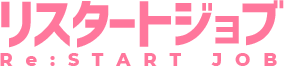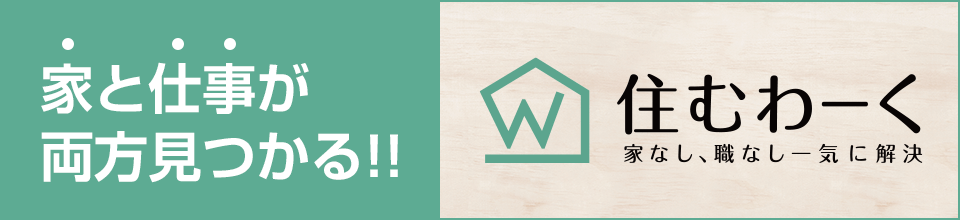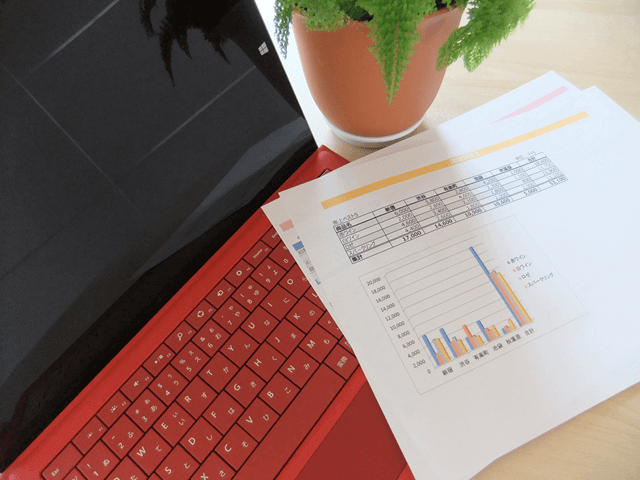
夜卒をお考えのみなさん、就職・転職のために求人情報を見ていると、事務系職の募集の中で「必要資格:Excelでピボットテーブルを使える方」といった応募条件を見たことはありませんか?
このピボットテーブル、使えると就職や転職時のスキルとして有利ですよ。Excelは使えるけど、ピボットテーブルって何?という方もいるでしょう。今回は、ピボットテーブルについて詳しくご紹介いたします。
ピボットテーブルとは

ピボットテーブルとはExcelの機能のひとつです。
難しいコマンドや専門知識を必要とせずに、大量のデータを整理・集計・分析・調査することができる機能となっています。
数値が入力された一般的な表とは違い、柔軟性に富んだ結果の表示に強く、さまざまな調整をすることが可能です。
たとえば、すべての取引先への支払い履歴を表としてExcelに入力したあと、それに基づいてピボットテーブルを起動すると「月別にいくらの支出があったか」「〇〇社に総額いくら支払ったか」などが一目で分かるようになります。
ピボットテーブルの使い方
なんとなくピボットテーブルについて理解できたでしょうか?
それでは実際にピボットテーブルの使い方についてご説明しましょう。
たとえば、家族3人で出納帳を作る場合、どのようにピボットテーブルを使えば良いか見てみます。
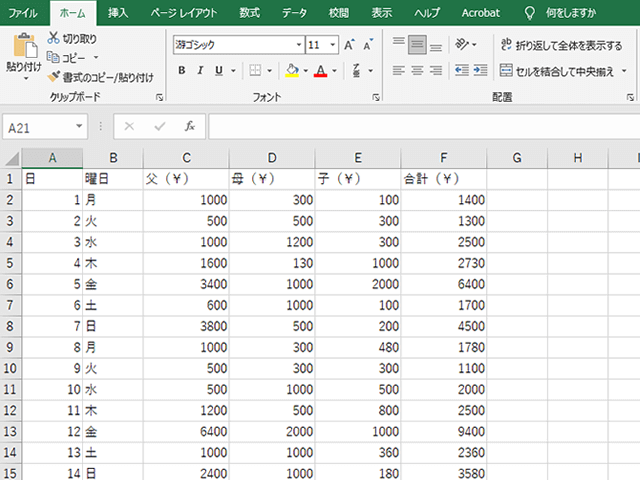
このように、何日にいくら使っているかを表にしたとします。これでも「何日に3人が合計いくら使ったか」は分かりますよね。でも、「何曜日に多く使いがち」などといった深い分析まではできません。そうした分析に役立つのがピボットテーブルなのです。
ピボットテーブルを起動する
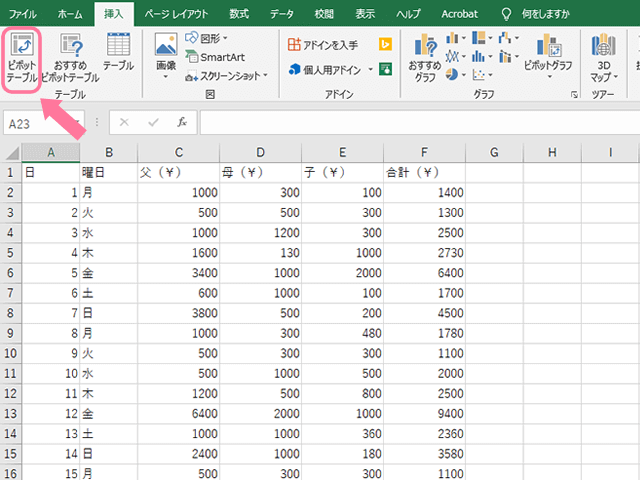
数値などを入力したセルを選択し、[挿入]→[ピボットテーブル]をクリックします。
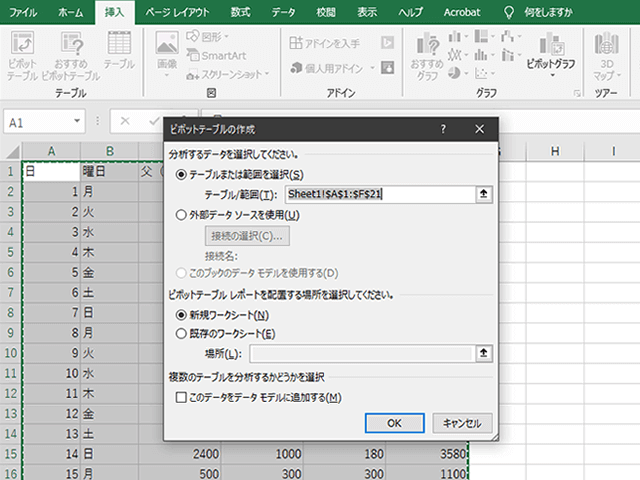
すると、このような画面が表示されるので[OK]をクリックすると、ピボットテーブルが起動します。
ピボットテーブルで集計する
ピボットテーブルを起動したら、あとは欲しい結果・目的に応じて項目を選択または項目をドラッグすればOKです。
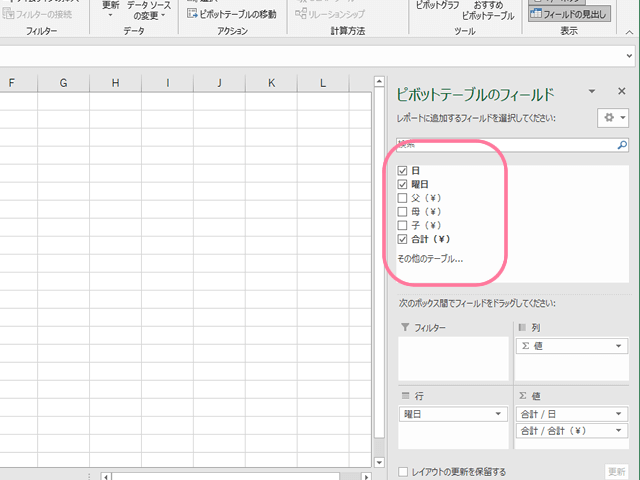
まずはこのように、フィールドで集計したい項目を選択します。
(今回は「何曜日に多く使いがち」なのかを見たいので、日・曜日・合計値を選択)
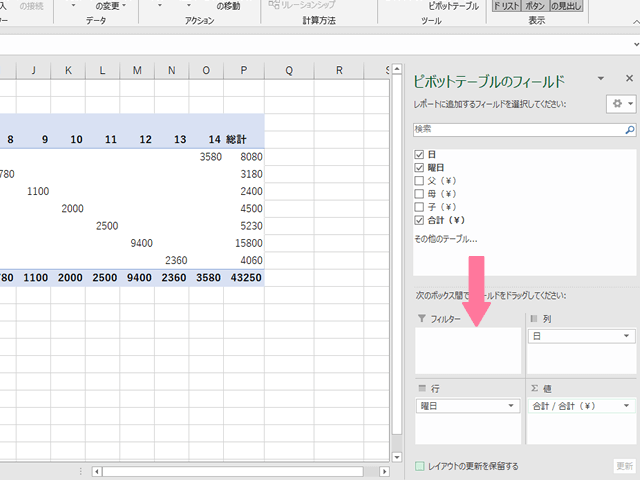
続いて、フィールド内の項目を下のボックスにドラッグします。今回は列に日、行に曜日をドラッグしましょう。ボックス内に元々入っている項目は削除してしまった大丈夫です。
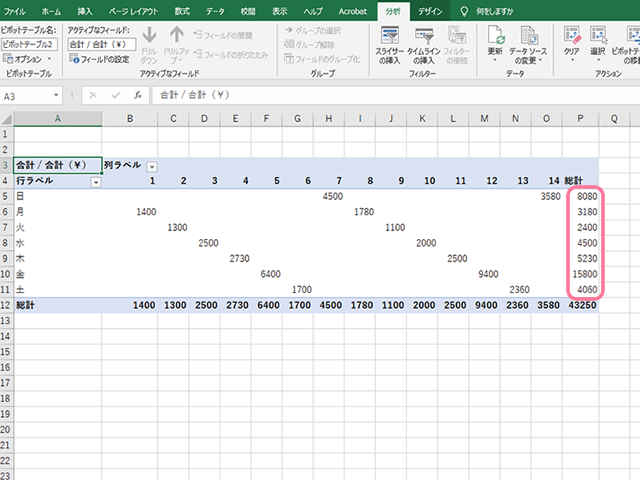
すると、このように曜日別に統計が表示されます。
この表から、金曜日が使いすぎる傾向にある、という分析ができるというわけです。
ピボットテーブルの便利な機能
ここからは、使えるとさらに便利なピボットテーブルの機能についてご紹介します。
スライサー
スライサーは、見たい数値をピボットテーブル上から抽出してくれるフィルタリング機能です。
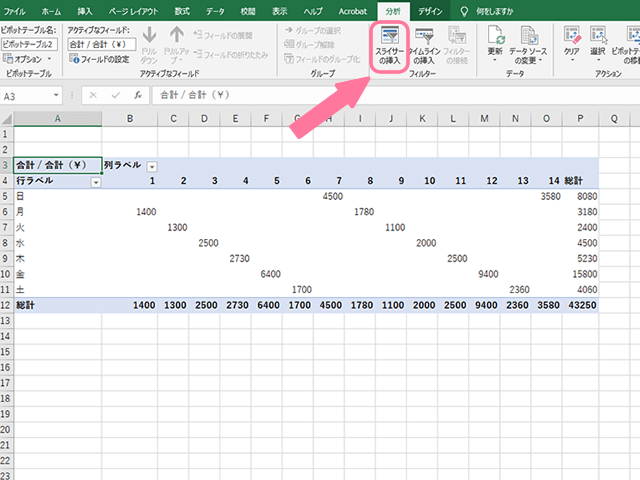
[ピボットテーブルツール]→[分析]→[スライサーの挿入]を選択します。
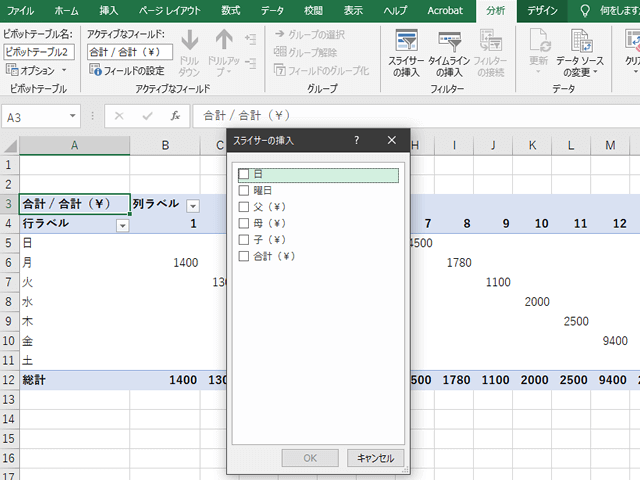
このような画像が表示するので、見たい項目を選択すればスライサーが挿入されます。
たとえば、「3人が何日に合計いくら使ったか」だけを表示するようにしたい場合、日と合計の項目を選択すればOKです。
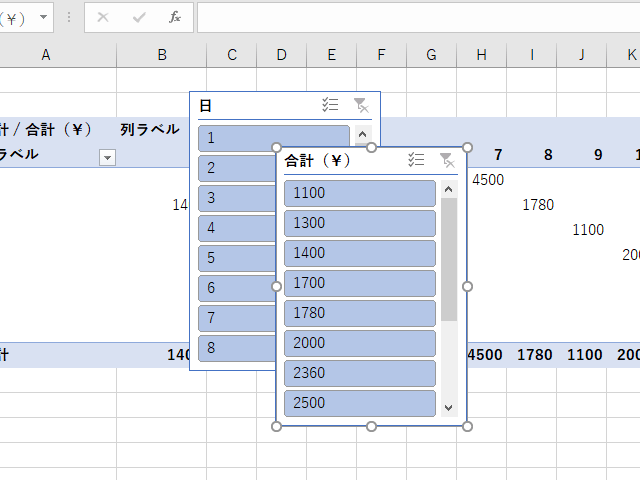
すると、このように「3人が何日に合計いくら使ったか」だけが抽出されます。
レイアウト・デザインの変更
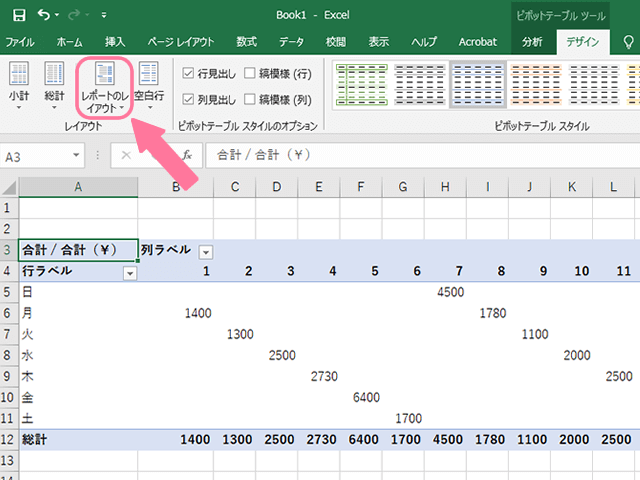
ピボットテーブルを展開したまま、[デザイン]→[レポートのレイアウト]をクリックします。
ピボットテーブルの表示形式は3パターンがあります。
①コンパクト形式:縦スクロールのみでの閲覧に向いている
②アウトライン形式:項目が横展開されるため階層別の分析が容易
③表形式:表形式に生理されるのでコピーなど汎用性が高い
デフォルトは①のコンパクト形式での表記ですが、用途に応じてデザインを変更してみると新しい発見があるかもしれません。
グループ化
行・列でセルを選択すれば、グループ化して整理・表記することも可能です。
たとえば、第1週と第2週と日付をグループ化してまとめることができるため、「週ごとにかかった費用をまとめたい」などのニーズにも対応することができます。
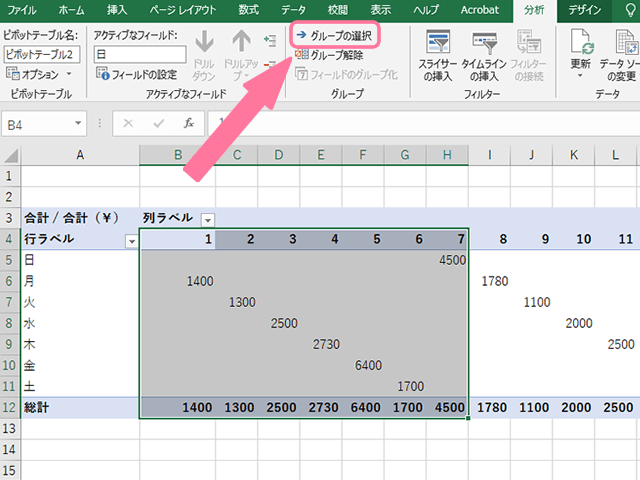
グループ化の方法は、まとめたいセルを範囲選択して[グループの選択]をクリックするだけで完了です。
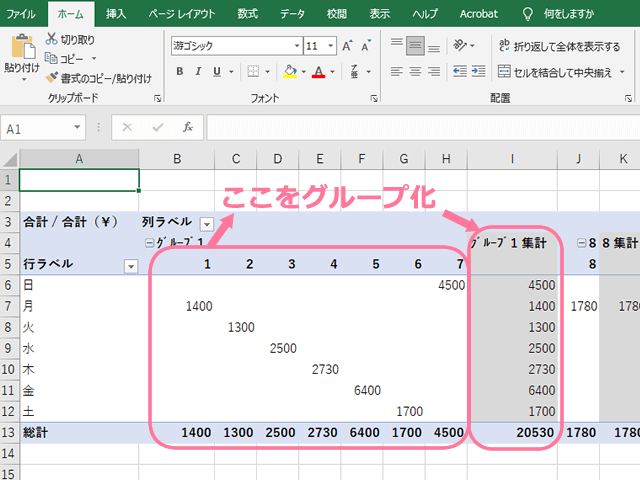
たとえば、このように1~7日目をグループ化できます。
まとめ
いかがでしたか?
今回はExcelの機能「ピボットテーブル」についてご紹介しました。
Excelの扱いに不慣れな方は、一見するととても難しいように感じるかもしれません。
しかし、ピボットテーブルは使い慣れてしまえば自分で関数を組み立てるよりも視覚的に分かりやすく、単純な表よりも柔軟性があるのでさまざまな分析にすぐに対応が可能です。
まずは身近な家計などのデータを使ってピボットテーブルの練習をしてみましょう。
「必要なスキル」または「あると望ましいスキル」として、ピボットテーブルを挙げている企業も少なくありません。そうした企業からすると、ピボットテーブルが使える=即戦力となるので採用率も上がります。また、必須スキルではなくても持っている知識やスキルとしてアピールすることができます。
ピボットテーブルって知らなかった!という方は、この機会に習得しておくことをおすすめします。